אם אתה מעוניין להתאים אישית את החוויה שלך בעת שמירת קובץ חדש באמצעות CTRL+S או לחיצה על לחצן שמור בסרגל הכלים לגישה מהירה, הנה כמה אפשרויות בהתאם לצרכיך.
בדרך כלל משתמשים בענן, אך לפעמים צריך לשמור באופן מקומי?
כאשר ברצונך לשמור באופן מקומי, השתמש במקום זאת בשמירה בשם , אשר, בדומה לקודם, מפעיל את תיבת הדו-שיח לשמירה מדור קודם. באפשרותך להוסיף בקלות את שמירה בשם לסרגל הכלים לגישה מהירה (QAT) או להשתמש בקיצור המקשים F12 .
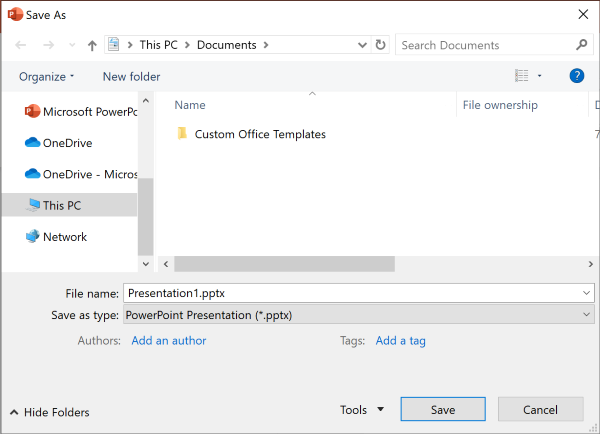
אל תשתמש בענן, אך בדרך כלל שמור במיקום אחד?
אם אינך שומר את הקבצים שלך בענן וברצונך לשמור במיקום ברירת מחדל במכשיר המקומי שלך, המשך להשתמש בתיבת הדו-שיח החדשה עם מיקום מקומי המהווה ברירת מחדל.
מהרשימה הנפתחת של המיקום, באפשרותך להגדיר כל מיקום עדכני כמיקום ברירת המחדל שלך על-ידי לחיצה באמצעות לחצן העכבר הימני על מיקום זה או על-ידי הקשה על מקש היישום בכל אחד מהמיקומים המוצגים.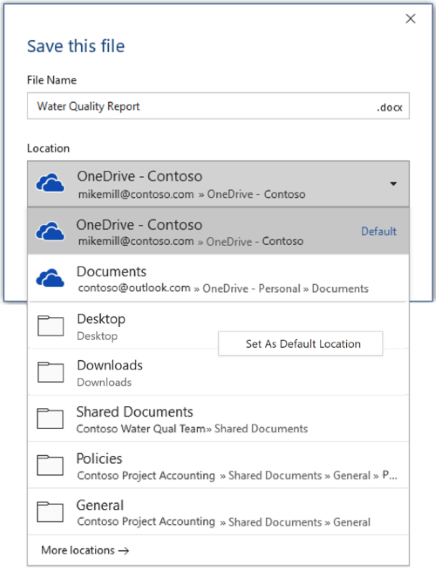
לחלופין, באמצעות > אפשרויות > שמור, באפשרותך לסמן "שמור במחשב כברירת מחדל" ולהגדיר את "מיקום ברירת המחדל של הקובץ המקומי" למיקום הרצוי. 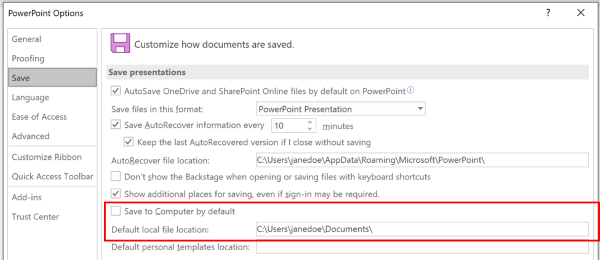
מעדיף חוויית גלישה קלאסית יותר בתיקיה, כגון בסייר Windows?
השתמש במקום זאת בתיבת הדו-שיח הקלאסית שמירה.
באמצעות ' > '> שמור, סמן את "אל תציג את Backstage בעת פתיחה או שמירה של קבצים עם קיצורי מקשים".
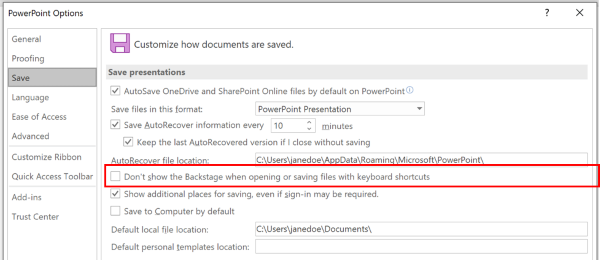
רוצה להשתמש ב- Backstage כדי לעיין באופן מיידי בכל התיקיות שלך או לגשת לאתרים מחוברים שונים?
עבור אל Backstage על-ידי לחיצה על קובץ> שמור.
הגדרת תיקיית עבודה שתשמש כברירת מחדל
התיקיה 'מסמכים' היא תיקיית העבודה המוגדרת כברירת מחדל עבור כל הקבצים שאתה יוצר בתוכניות Microsoft Office. באפשרותך לבחור תיקיית עבודה אחרת שתשמש כברירת מחדל.
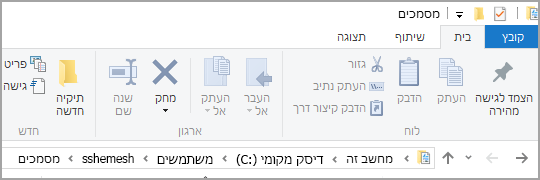
התיקיה שתבחר חלה רק על התוכנית שבה אתה משתמש כעת. לדוגמה, אם תשנה את תיקיית העבודה המוגדרת כברירת מחדל עבור Word, תיקיית העבודה המהווה ברירת מחדל עבור PowerPoint תהיה עדיין התיקיה 'מסמכים'.
Excel, PowerPoint, Project ו- Word
-
לחץ על הכרטיסיה קובץ ולאחר מכן לחץ על אפשרויות.
-
לחץ על שמור.
-
במקטע הראשון, הקלד את הנתיב בתיבה מיקום ברירת מחדל לקבצים מקומיים, או
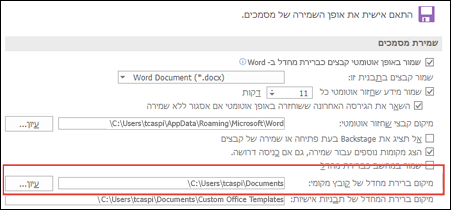
הערה: ב- Word, תוכל גם ללחוץ על עיון כדי לנווט אל התיקיה שבה ברצונך להשתמש.
בחר כותרת להלן לקבלת מידע נוסף אודות יישום זה
-
לחץ על הכרטיסיה קובץ ולאחר מכן לחץ על אפשרויות.
-
לחץ על כללי.
-
תחת יצירת מסדי נתונים, בתיבה תיקיית ברירת מחדל של מסד נתונים, לחץ על עיון ונווט אל תיקיית מסד הנתונים הרצויה המהווה ברירת מחדל, או הקלד את הנתיב של התיקיה שבה ברצונך לאחסן קבצי מסד נתונים של Access.
-
לחץ על הכרטיסיה קובץ ולאחר מכן לחץ על אפשרויות.
-
לחץ על כללי ולאחר מכן, תחת אפשרויות InfoPath, לחץ על אפשרויות נוספות.
-
לחץ על הכרטיסיה עיצוב.
-
בשדה מיקום פרוייקט עבור Visual Basic וקוד C#:, לחץ על עיון כדי לאתר את תיקיית ברירת המחדל החדשה ולחץ על פתח.
-
לחץ על אישור כדי לשמור את השינויים שביצעת.
בעת הגדרת תיקיית עבודה המשמשת כברירת מחדל ב- Visio, התיקיה שתייעד עבור סוג קבצים מסוים היא המיקום הראשון שבו Visio יחפש קבצים מסוג זה. אם Visio לא יצליח למצוא קובץ מסוים בתיקיה המיועדת, הוא יחפש ציורים ותבניות בתיקיה 'המסמכים שלי' וסטנסילים בתיקיה 'המסמכים שלי'/'הצורות שלי'. הוא יחפש תוספות בתיקיה Documents and Settings\user name.
-
לחץ על הכרטיסיה קובץ ולאחר מכן לחץ על אפשרויות.
-
לחץ על מתקדם ולאחר מכן, תחת כללי, לחץ על מיקומי קבצים...
-
עבור כל סוג קובץ שעבורו ברצונך להגדיר תיקיית ברירת מחדל, לחץ על לחצן עיון

-
הצורות שלי
-
ציורים
-
תבניות
-
סטנסילים
-
עזרה
-
תוספות
-
הפעלה
-
-
לחץ פעמיים על אישור.
הערה: באפשרותך להוסיף יותר מתיקיה אחת עבור כל סוג קובץ. אם תעשה זאת, התיקיה הראשונה תהיה תיקיית העבודה המוגדרת כברירת מחדל. אם התיקיה הראשונה אינה זמינה (לדוגמה, שיתוף ברשת אשר ייתכן שאינו זמין באופן זמני), Visio ישתמש בתיקיה הבאה ברשימה. הגדרות דוח מאפיין הנשמרות במיקומים אלה זמינות בתיבת הדו-שיח דוחות. מצא קישורים למידע נוסף אודות דוחות מאפיינים בסעיף למידע נוסף.










